Como destacar o valor mais alto no planilhas google
Você pode usar o recurso de fórmula personalizada no Planilhas Google para destacar o valor mais alto em um intervalo.
O exemplo a seguir mostra como usar a função de fórmula personalizada na prática.
Exemplo: destaque o valor mais alto no Planilhas Google
Digamos que temos o seguinte conjunto de dados no Planilhas Google:

Digamos que queremos destacar o valor mais alto na coluna Pontos .
Para fazer isso, podemos destacar as células no intervalo B2:B11 , clicar na guia Formatar e depois em Formatação Condicional :
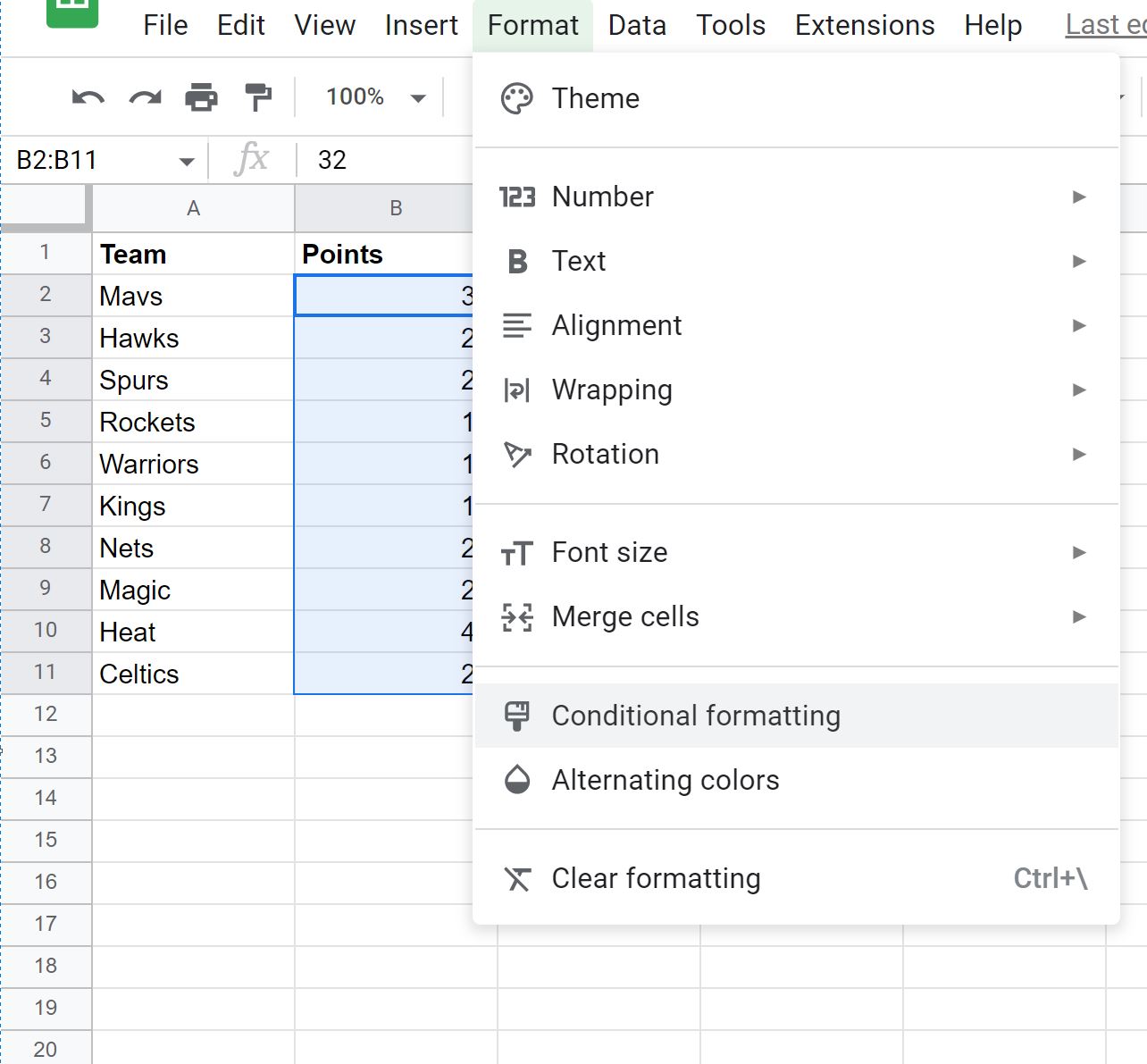
No painel Regras de Formatação Condicional que aparece no lado direito da tela, clique no menu suspenso Formatar células se, escolha A fórmula personalizada é e insira a seguinte fórmula:
=B2=MAX($B$2:$B$11)
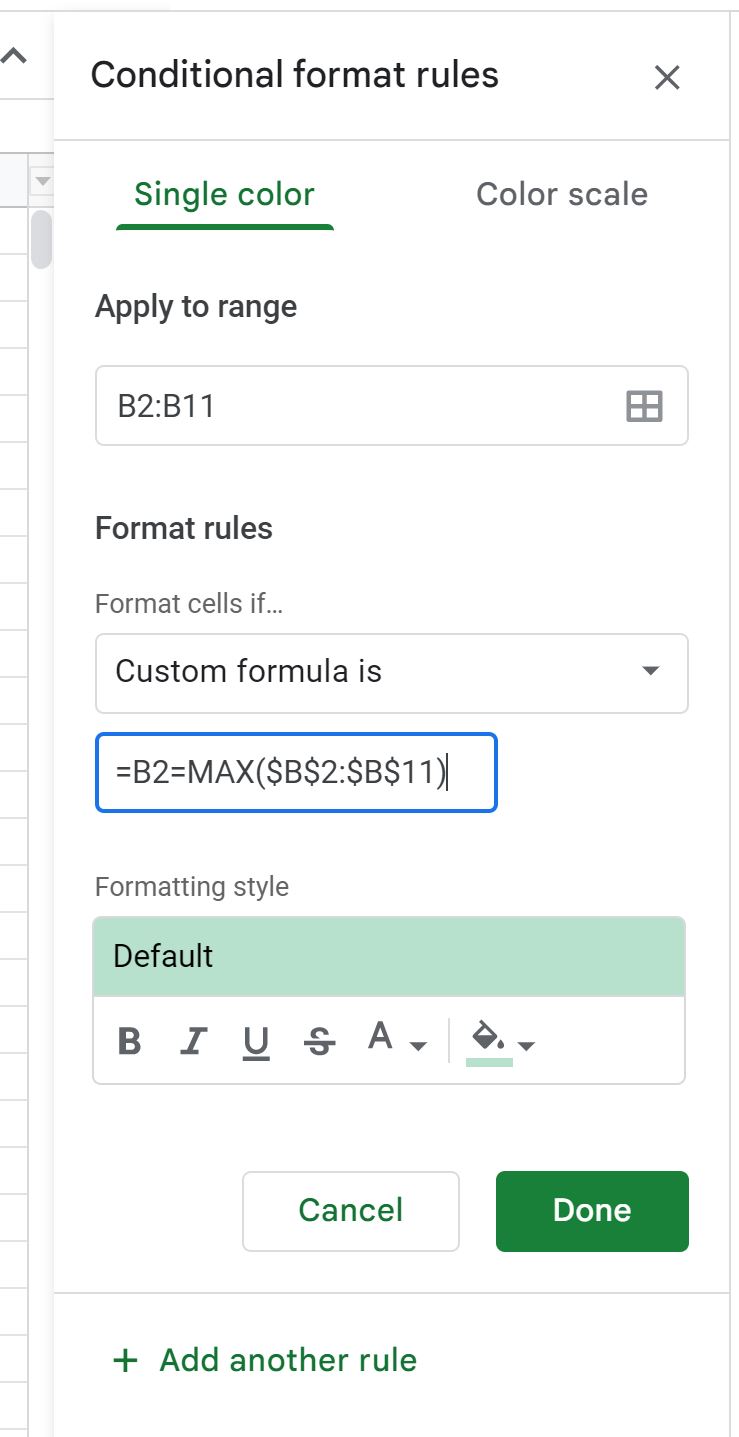
Depois de clicar em Concluído , a célula com o valor mais alto na coluna Pontos será destacada:
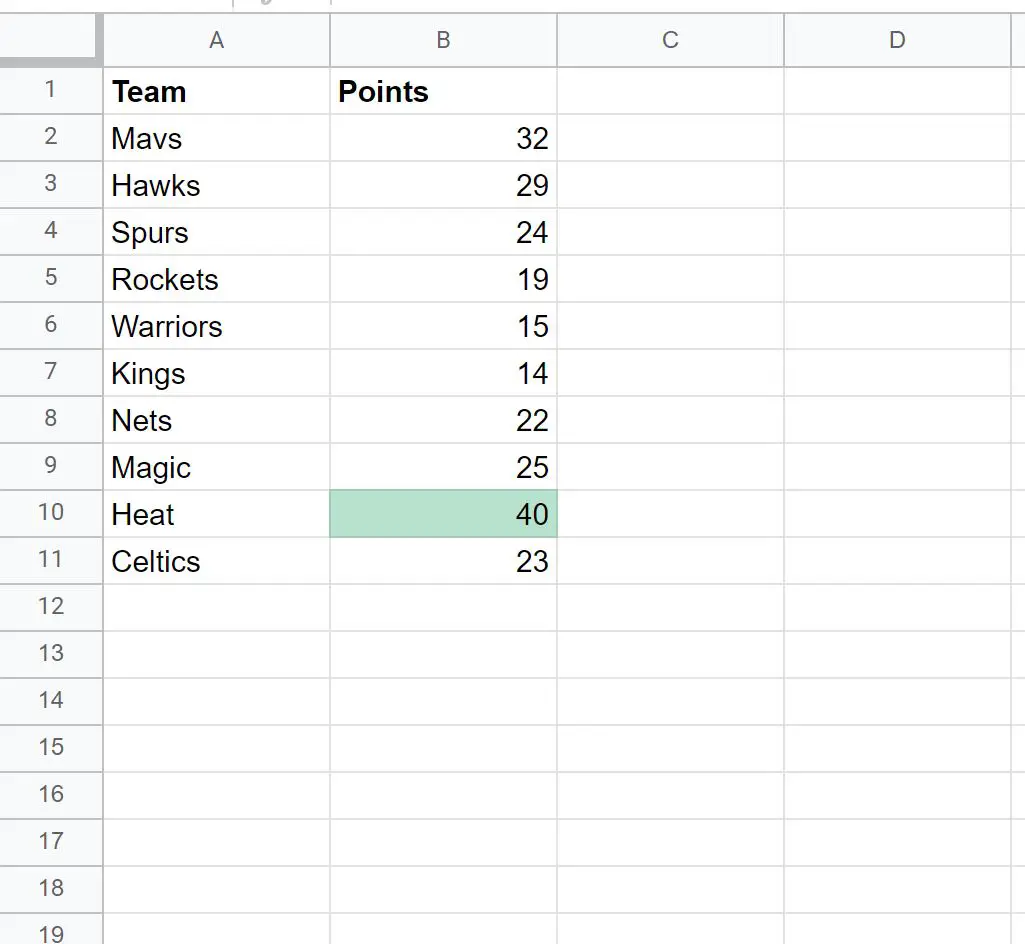
Por padrão, o Planilhas Google usa um fundo verde claro como estilo de formatação condicional.
No entanto, você altera a formatação condicional para que apareça da maneira desejada, alterando as configurações padrão na caixa Estilo de formatação.
Nota : Se houver várias células em um intervalo compartilhando o valor mais alto, cada uma dessas células será destacada.
Recursos adicionais
Os tutoriais a seguir explicam como realizar outras tarefas comuns no Planilhas Google:
Planilhas Google: formatação condicional se outra célula contiver texto
Planilhas Google: formatação condicional se outra célula não estiver vazia
Planilhas Google: formatação condicional de outra planilha
Planilhas Google: formatação condicional baseada em caixa de seleção